Design dine Alertsi StreamlabsOBS forskelligt og interessant! En ensartet alarm kan hurtigt blive kedelig, især når seere ofte interagerer. Takket være alert-variationernefra Streamlabs kan du give hver interaktion et unikt præg, hvad enten det er et follow, abonnement eller donation. I denne vejledning vil jeg forklare dig trin for trin, hvordan du konfigurerer forskellige alarmer under streaming og giver din kanal det særlige touch.
Vigtigste indsigt
- Du kan konfigurere alert-variationer i Streamlabs OBS direkte eller via hjemmesiden.
- Hver alert-variant kan have forskellige indstillinger som animation, lyd og visningshyppighed.
- Variationer kan konfigureres specifikt for forskellige typer interaktioner (f.eks. Bits, donationer).
Trin-for-trin vejledning
For at oprette alert-variationer er der to hovedmetoder: direkte i Streamlabs OBS-appen eller via Streamlabs-hjemmesiden. Jeg anbefaler at bruge hjemmesiden, da det ofte er lettere og giver mere fleksibilitet.
Adgang til alert-indstillinger i Streamlabs OBS
Lad os starte med at åbne Streamlabs OBS. Højreklik på alert-boxen for at åbne egenskaberne. Her kan du teoretisk set oprette alert-variationer, men jeg vil demonstrere den lettere metode via browseren.
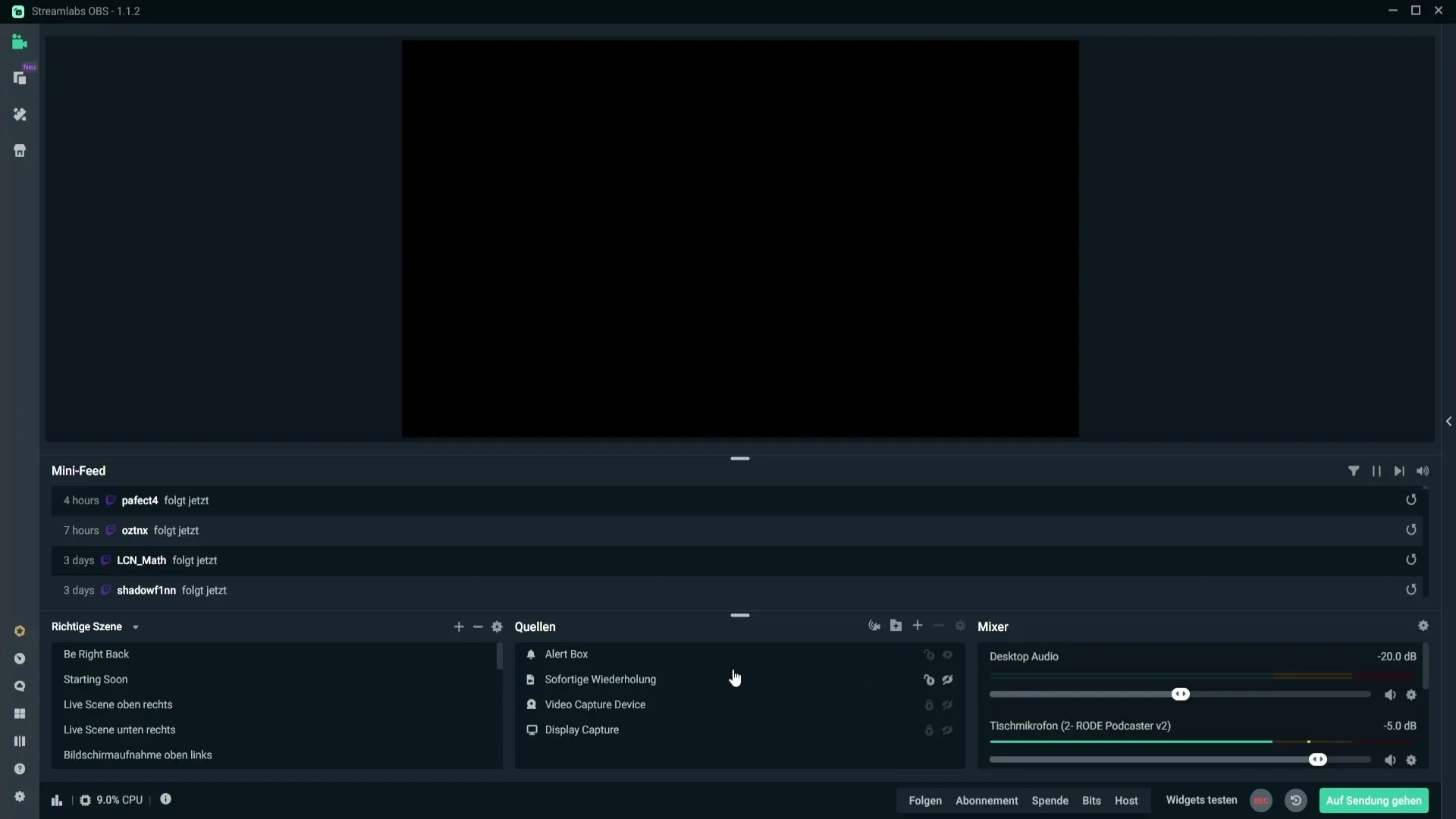
Log ind og juster sprogindstillingerne
Åbn din browser og gå til Streamlabs. Log ind, hvis du ikke allerede er logget ind. For bedre at kunne forstå brugergrænsefladen anbefaler jeg at ændre sproget i indstillingerne til dansk.
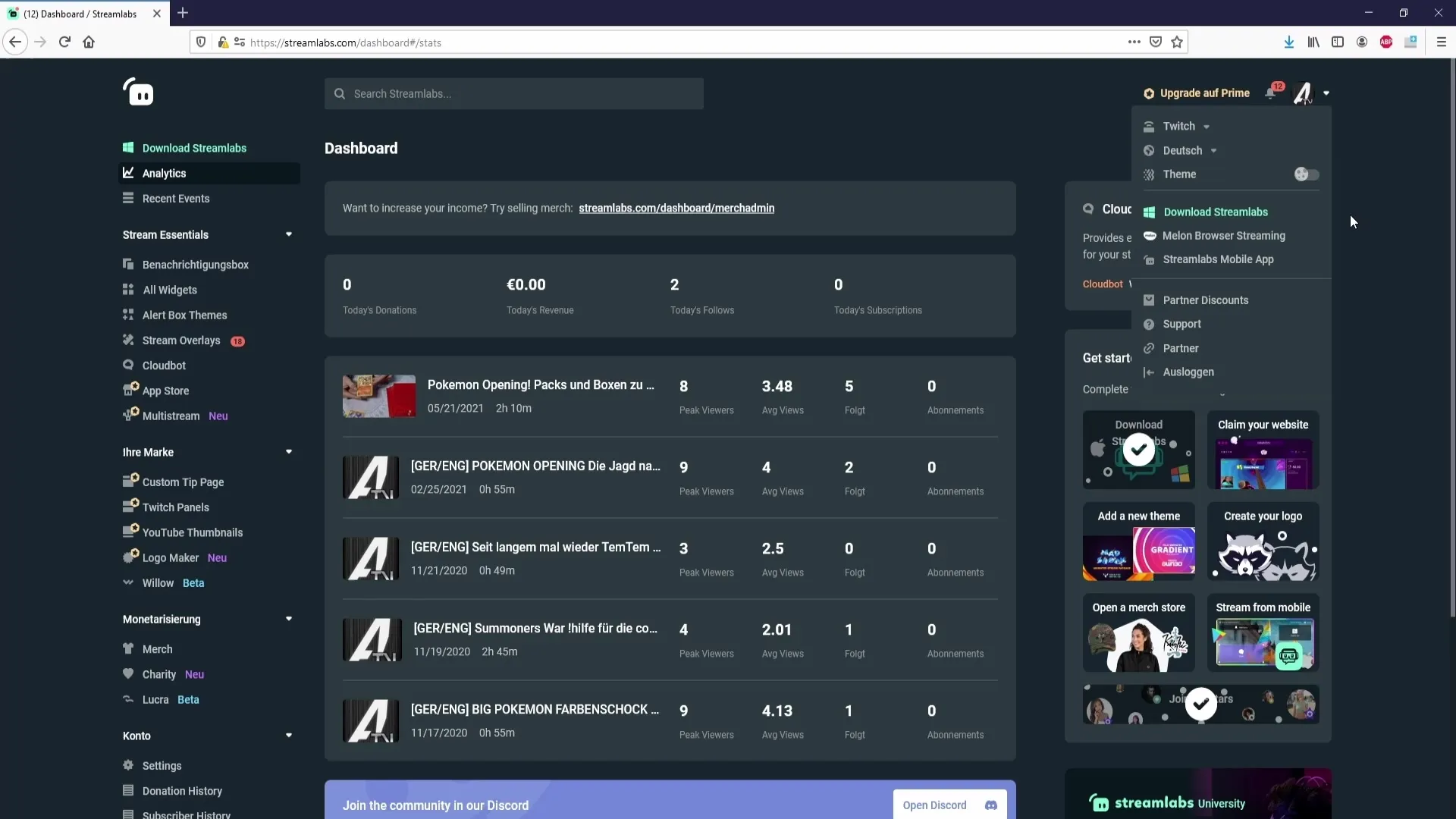
Opsætning af alert-variationer
Naviger nu til indstillingerne for notifikationer. Her finder du muligheden for at oprette særlige alarmer som follow, donationer eller abonnementsvarianter. Scroll ned og find området "Open Alert Variations".
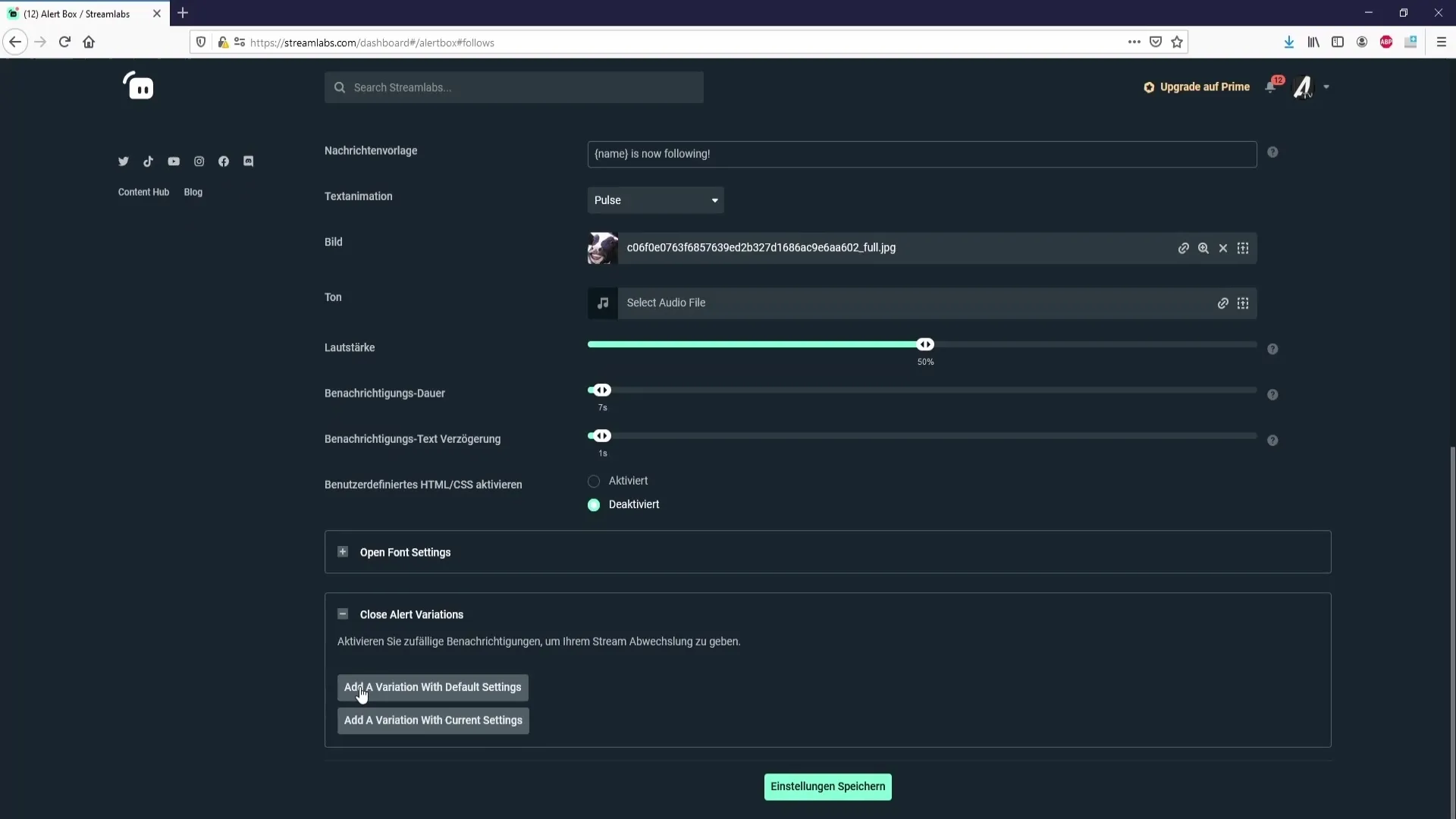
Opret variationer med standard- eller aktuelle indstillinger
I denne sektion kan du vælge, om du vil oprette en variant med standard- eller aktuelle indstillinger. Hvis du vælger de aktuelle indstillinger, slipper du for at justere lydstyrke og notifikationsvarighed, da de allerede overføres.
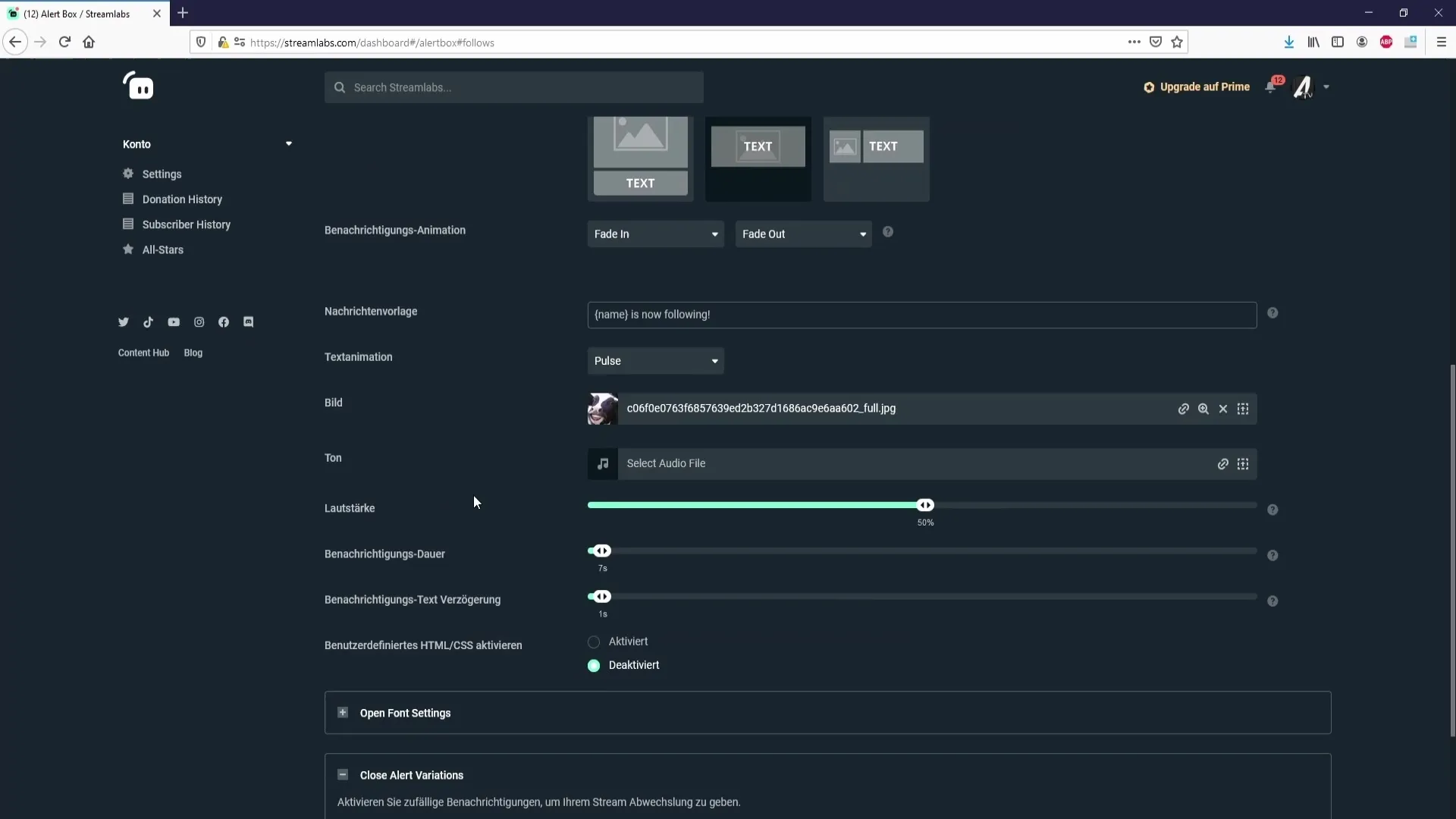
Ændring af indstillinger og gemme variationen
Giv din nye variation et navn og angiv, hvor ofte den skal vises – f.eks. "ofte" for en høj frekvens. Når du har foretaget alle de ønskede indstillinger, skal du klikke på "Gem" for at sikre variationen.
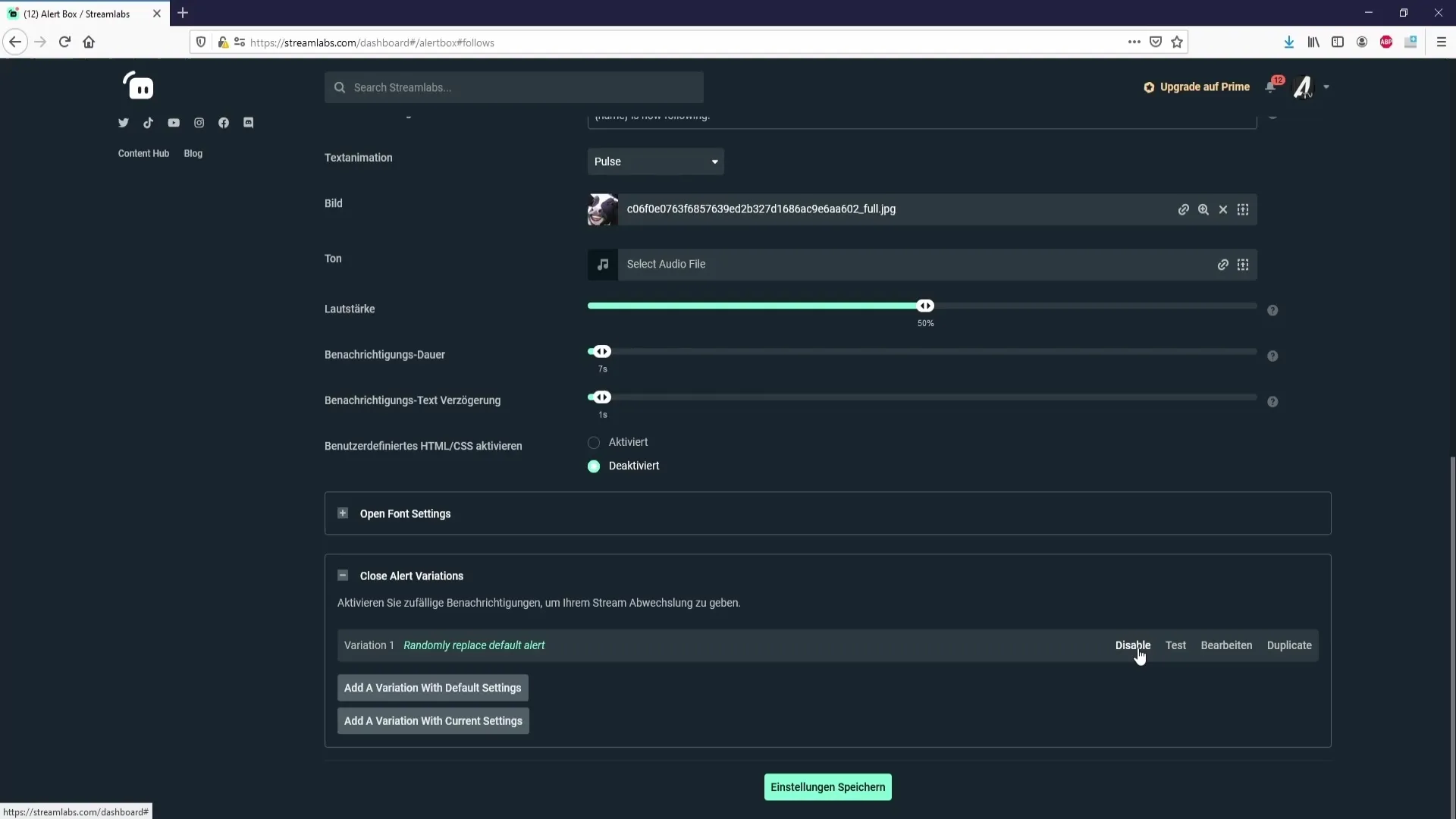
Test af alert-variationer
For at kontrollere alert-variationerne kan du bruge testfunktionen. Når du klikker på "Test", vises en test-alert i Streamlabs OBS – sørg for, at alert-boxen er integreret.
Redigering og duplikering af variationer
Hvis du ønsker at justere en eksisterende variation, kan du nemt redigere den eller duplikere den for at oprette en ny variation baseret på indstillingerne fra den forrige.
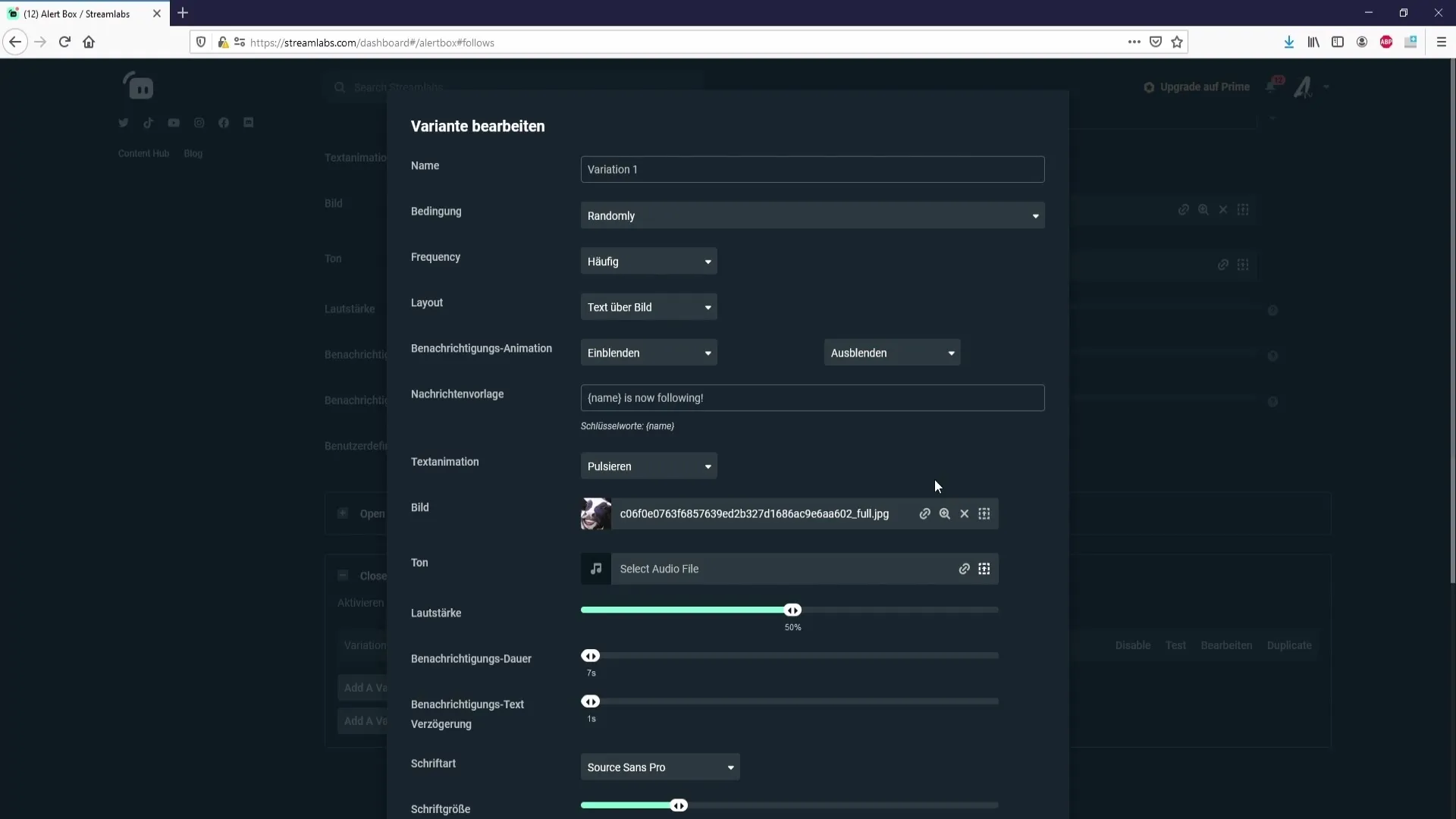
Opsætning af alerts for Bits
Hvis du vil oprette variationer for Bits, skal du gå til alert-indstillingerne og vælge "Bits". Her kan du tilføje en ny alarmkonfiguration. Angiv det mindste beløb, f.eks. 100 Bits, for at aktivere alerten.
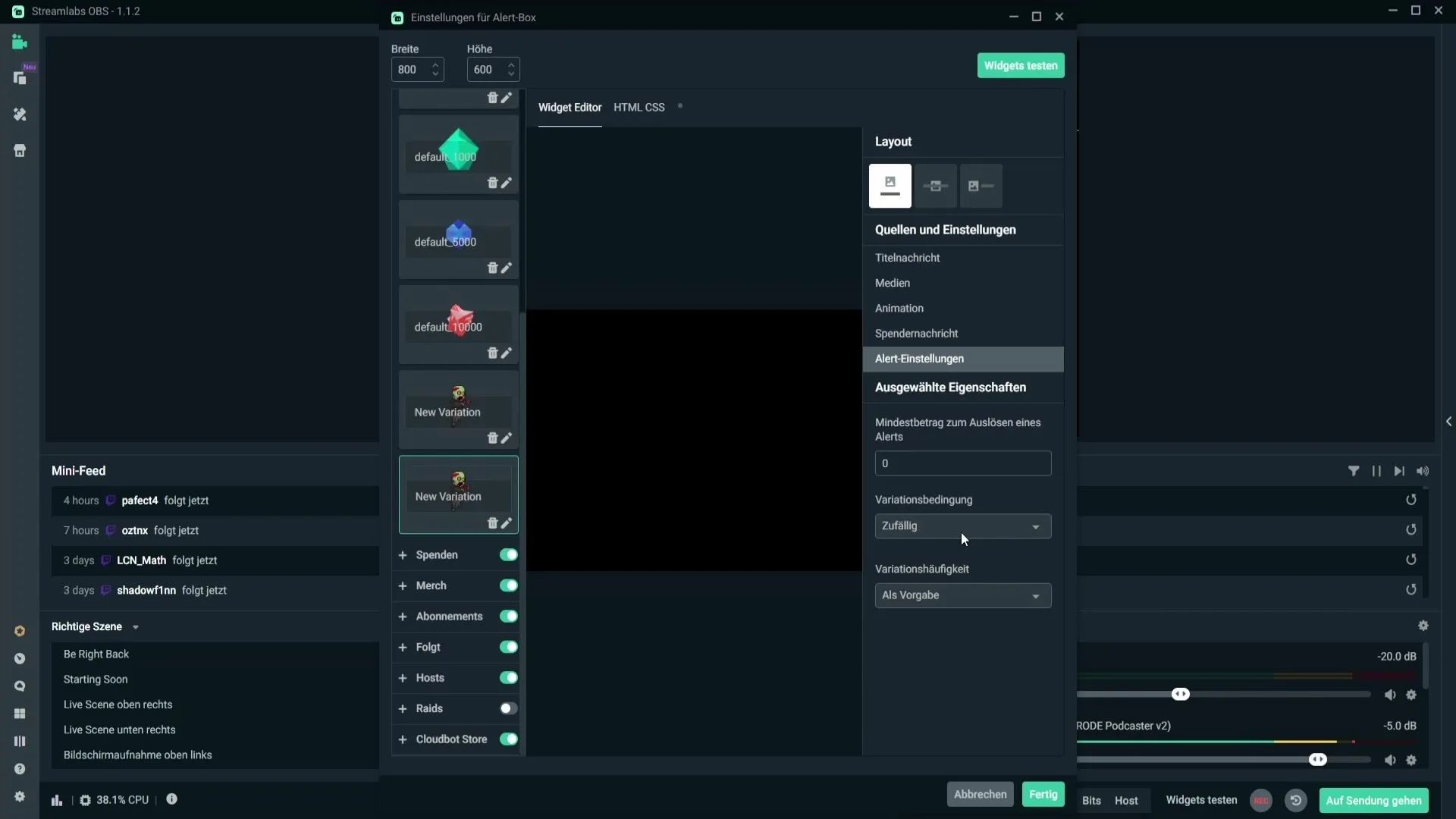
Konfigurere alerts for donationer
Det er det samme for donationer. Tilføj en ny alert-variant og angiv den mindste betingelse, f.eks. mindst 5 euro, før alerten vises.
Resumé – Oprettelse af alert-variationer i Streamlabs OBS
Ved at oprette alert-variationer i Streamlabs OBS bringer du frisk luft til dine streams. Gennem varierede notifikationer sørger du for, at dine seere altid er spændte på, hvad der kommer næste gang. Med trinene i denne vejledning kan du designe alerts efter dine ønsker og dermed øge seerengagementet.
FAQ
Hvordan opretter jeg min første alert-variation?Du kan oprette en alert-variation direkte i Streamlabs OBS under egenskaberne for alert-boxen eller via Streamlabs-hjemmesiden.
Kan jeg angive forskellige lyde til forskellige alerts?Ja, du kan vælge forskellige lyde og visuelle indstillinger for hver alert-variation.
Hvor mange variationer kan jeg oprette?Der er ingen fast grænse for antallet af variationer; du kan oprette så mange, som du ønsker, for at skabe variation.
Hvad sker der, når jeg gemmer en alert-variation?Når du gemmer en alert-variation, aktiveres den og kan testes, så snart du bruger testfunktionen i Streamlabs.


